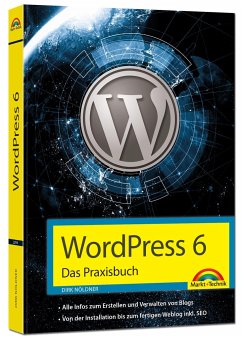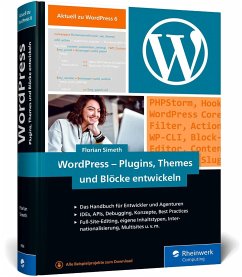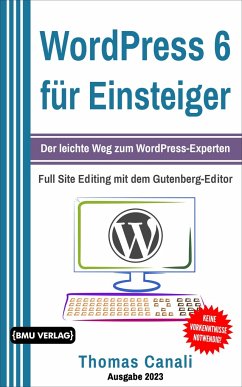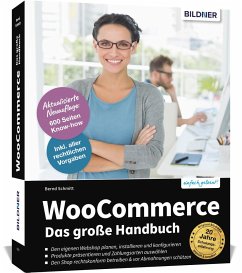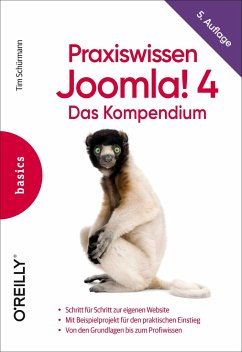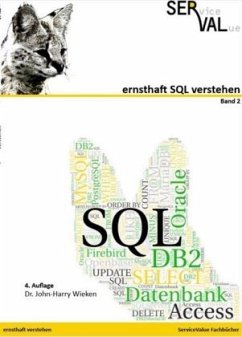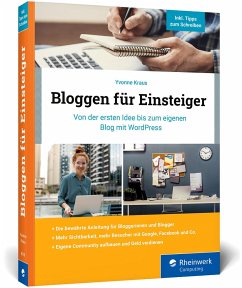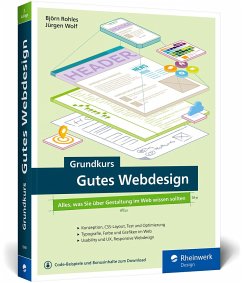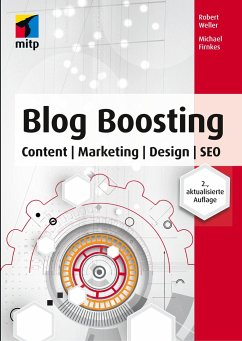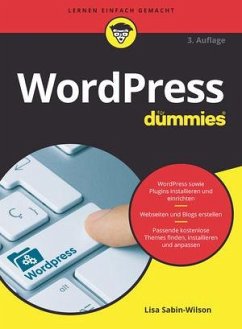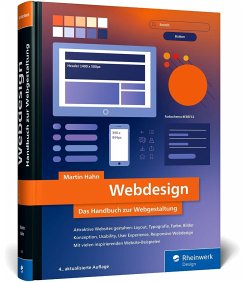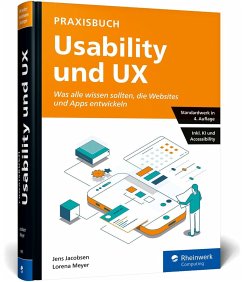Nicht lieferbar
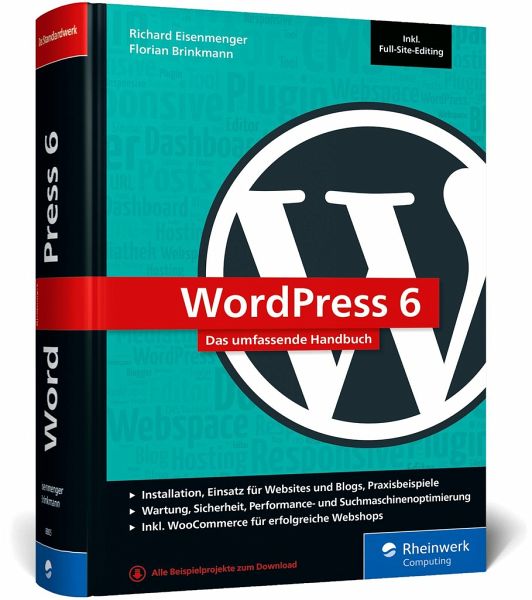
WordPress 6
Das umfassende Handbuch. Über 1.000 Seiten zu WordPress inkl. Themes, Plug-ins, WooCommerce, SEO und mehr
Versandkostenfrei!
Nicht lieferbar
WordPress ist nicht nur ein Blog-, sondern ein ausgewachsenes Content-Management-System, das mehr als ein Drittel aller Websites weltweit antreibt. In diesem Buch finden Sie das umfassende Rundumpaket für jedes Anwendungsszenario: Installationen lokal oder online, Administration des Backends, Erweiterung der Funktionen und Entwicklung eigener Funktionalitäten. Aktuell zu WordPress 6!Aus dem Inhalt:Installation und HostingWebsites einrichtenAdministration und KonfigurationUser verwaltenInhalte veröffentlichenThemes und PluginsWartung und PflegeMigration, Synchonisation, DeploymentsPerformanc...
WordPress ist nicht nur ein Blog-, sondern ein ausgewachsenes Content-Management-System, das mehr als ein Drittel aller Websites weltweit antreibt. In diesem Buch finden Sie das umfassende Rundumpaket für jedes Anwendungsszenario: Installationen lokal oder online, Administration des Backends, Erweiterung der Funktionen und Entwicklung eigener Funktionalitäten. Aktuell zu WordPress 6!
Aus dem Inhalt:
Installation und HostingWebsites einrichtenAdministration und KonfigurationUser verwaltenInhalte veröffentlichenThemes und PluginsWartung und PflegeMigration, Synchonisation, DeploymentsPerformance- und SuchmaschinenoptimierungSicherheit und Notfallmaßnahmen gegen HackingWebshops mit WooCommerceWordPress-Basics für Entwickler
Aus dem Inhalt:
Installation und HostingWebsites einrichtenAdministration und KonfigurationUser verwaltenInhalte veröffentlichenThemes und PluginsWartung und PflegeMigration, Synchonisation, DeploymentsPerformance- und SuchmaschinenoptimierungSicherheit und Notfallmaßnahmen gegen HackingWebshops mit WooCommerceWordPress-Basics für Entwickler